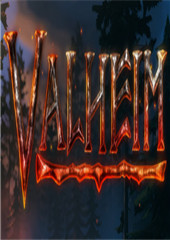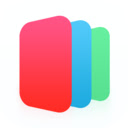windows7 gho镜像安装教程
时间:2023-07-07 16:17:14
网友下载了windows7 gho镜像文件,但是不知道如何安装镜像w7系统,这就非常尴尬了,那么就让小编告诉你们windows7 gho镜像安装教程,下面就是帅气可爱的小编给你们展示的安装镜像w7操作过程。
准备工作:
① 下载u深度u盘启动盘制作工具(想知道系统还原步骤吗?那么就来小白官网查阅!)
② 一个能够正常使用的u盘(容量大小建议在4g以上)
③了解电脑u盘启动快捷键
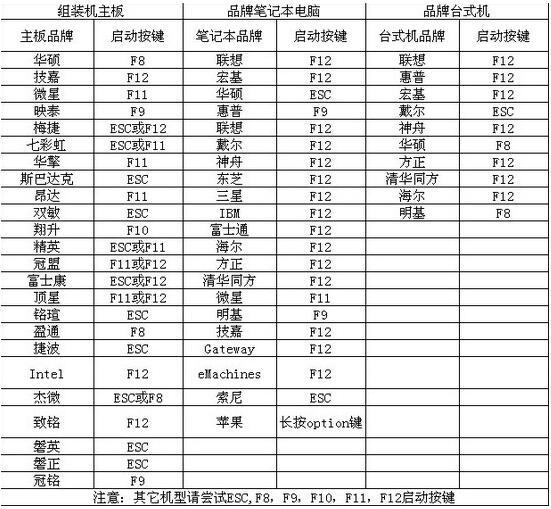
制作u盘启动盘步骤:
第一步:安装u深度u盘启动盘制作工具
1、双击打开已下载好的安装包,点击窗口中立即安装即可:

2、等待安装完成后,可以点击"立即体验"打开u深度u盘启动盘制作工具,如图所示:
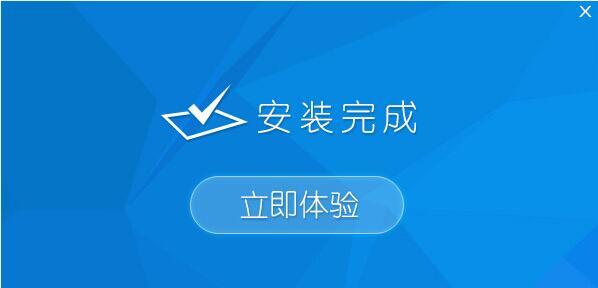
第二步:运用u深度u盘启动盘制作工具一键制作启动u盘
1、打开u深度u盘启动盘制作工具,将准备好的u盘插入电脑usb接口,等待软件自动识别所插入的u盘。随后无需修改界面中任何选项,与下图所示参数选项一致之后点击“开始制作”即可:
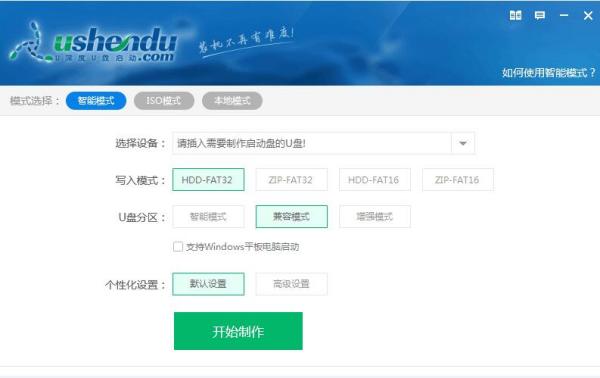
2、这时会出现一个弹窗警告:“本操作将会删除所有数据,且不可恢复”,若u盘中存有重要资料,可将资料备份至本地磁盘中,确认备份完成或者没有重要资料后点击“确定”执行制作,如图所示:
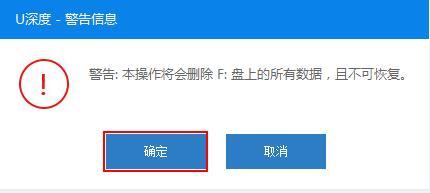
3、制作u盘启动盘过程大约需要2-3分钟左右的时间,在此期间请耐心等待并不要进行其他操作,以保证制作过程顺利完成:
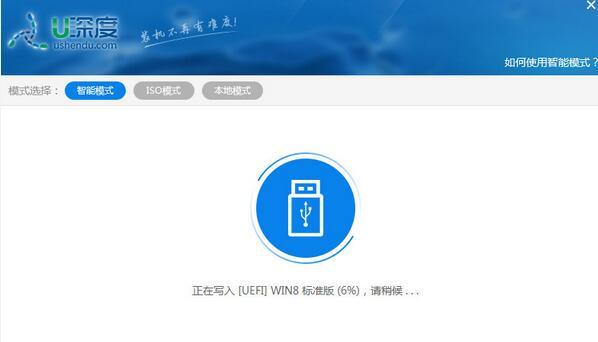
4、u盘启动盘制作完成后,会弹出新的提示窗口,对此点击“是”对制作完成的u盘启动盘进行模拟启动测试,测试u盘启动盘是否可用,如图所示:
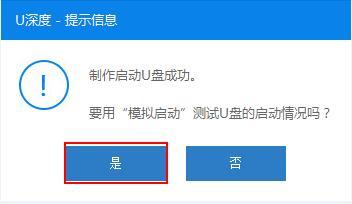
5、若在模拟启动中看到如下界面,说明u盘启动盘已制作成功(注意:模拟启动界面仅供测试使用,请勿进一步操作),最后按组合键“Ctrl+Alt”释放出鼠标,点击右上角的关闭图标退出模拟启动界面:
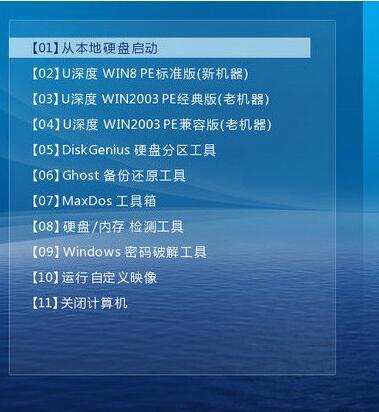
BIOS设置u盘启动操作方法:
1、将制作完成u深度u盘启动盘连接至电脑,重启电脑后在显示器中出现联想logo的时候按下联想笔记本u盘启动键f12键,如下图所示:

2、接着进入到启动项选择窗口,移动光标选择u盘启动,按下回车键执行,如下图所示:
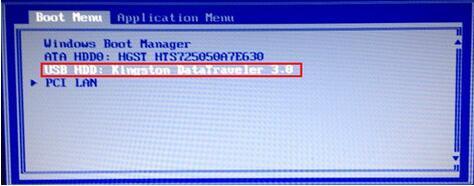
3、等待片刻,顺利进入u深度主菜单,如下图所示:
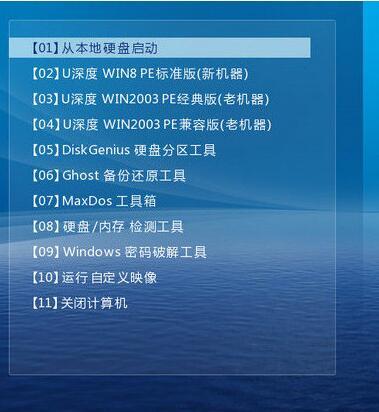
安装系统到电脑本地操作步骤:
第一步:下载win7系统镜像包,存入u盘启动盘。
1、将准备的的win7系统镜像包存储到已做好的u深度u盘启动盘根目录中:
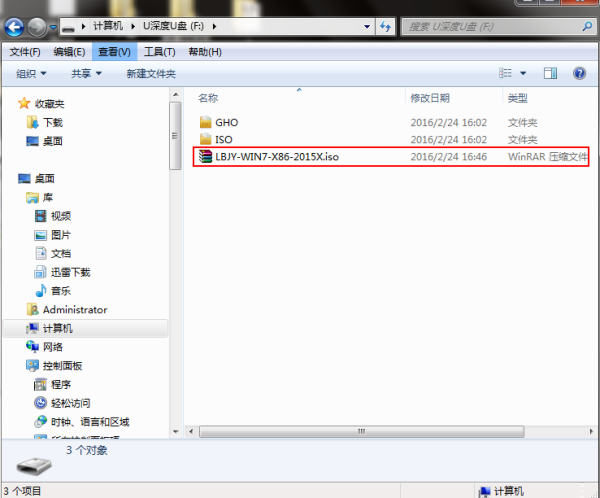
第二步:安装win7系统至电脑当中
1、先将u深度u盘启动盘连接到电脑,重启电脑等待出现开机画面时按下启动快捷键,使用u盘启动盘进入u深度主菜单,选择【02】u深度Win8PE标准版(新机器),按下回车键进入,如图所示:
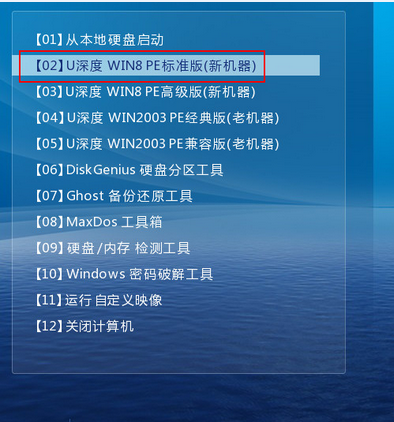
2、进入pe后会自启u深度pe装机工具,首先点击"浏览"将保存在u盘的系统镜像添加进来,接着选择c盘作系统盘存放镜像,点击“确定”即可,如图所示:
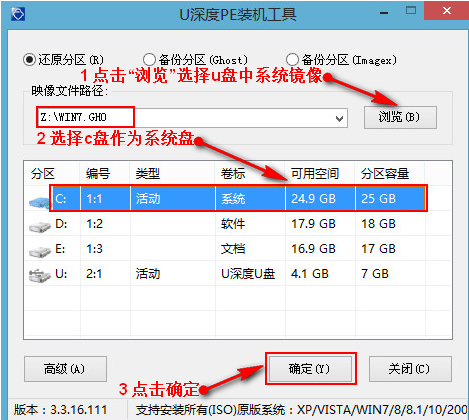
3、不对弹出的询问提示窗口进行修改,直接按下"确定"即可,如图所示:

4、等待磁盘完成格式化后,将会进行windows7 gho镜像文件安装,如图所示:
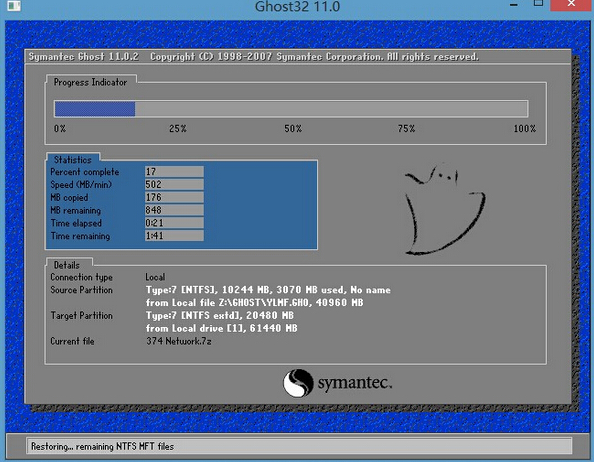
5、此时就可以拔除u盘了,重启系统开始进行gho镜像安装,我们无需进行操作,等待安装完成即可,最终进入系统桌面前还会重启一次,如下图所示:
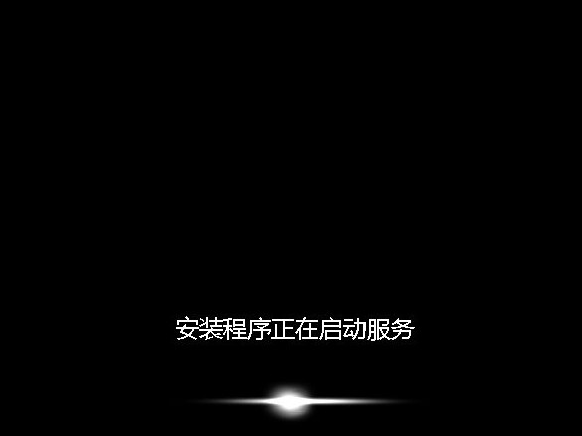

这就是小编给你们推荐的windows7 gho镜像安装教程了,网友们看完小编这篇文章以后,如果感兴趣,就可以尝试动手进行windows7系统gho镜像安装,如何在安装gho镜像过程出现任何问题,随时可以问小编我,小编第一时间帮助你们解决问题!

神兵的技能就是可以提升对敌方攻击最高武将和周围武将的物理伤害,有概率可以触发2次,或者是触发3次。还有一个效果就是增加武将的命中,就是适合命中比较低的武将专门搭配,或者是需要稳定输出的武将专门搭配。
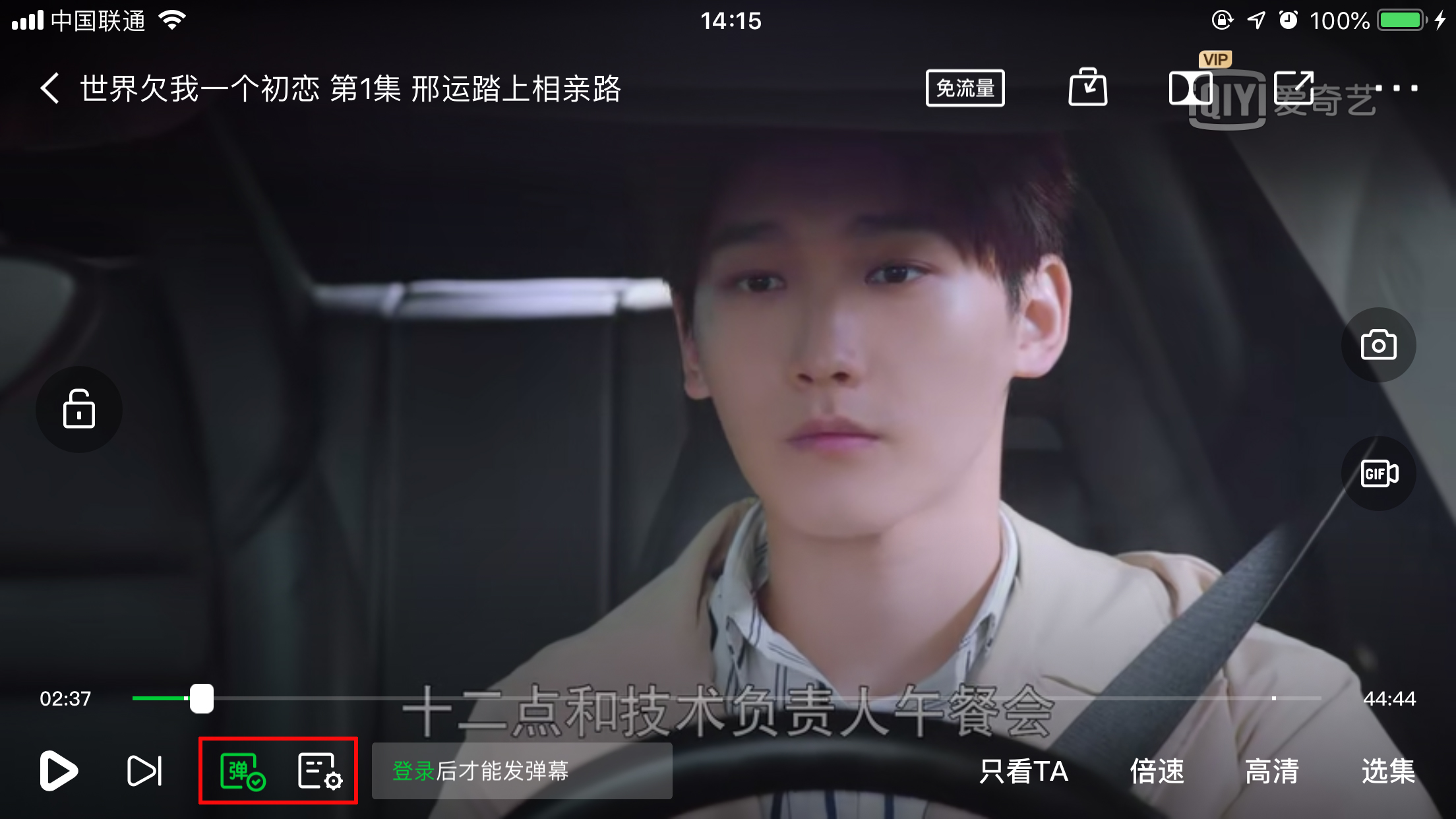
提起爱奇艺,相信网友们都不会觉得陌生,毕竟它是国内用户最多的线上视频平台之一。不过,小编近日在使用新版爱奇艺App时却发现,视频中的弹幕按钮不见了踪迹!这究竟是怎么回事?又该如何解决呢?让我们一起来了解一下。 方法步骤 在爱奇艺App中随意打开一段视频,并
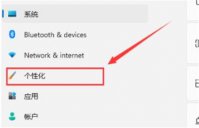
win11打开此电脑空白怎么办呢,可能用户们更改系统的时候发现自己的win11出现了此电脑打开空白的情况发生,这个时候用户没办法正常浏览系统的各种文件和内容,所以不知道要如何才能

星球建造大师是一款非常有趣的模拟建造类游戏,游戏里面玩家需要在不同的星球上进行建造,不同的星球属性技能是不同的,可以自由的进行分配,按照自己需要的比例进行分割,一部分
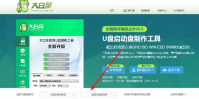
当我们电脑出现系统问题,比如卡顿、蓝屏黑屏等等的时候,重装系统可以很好地解决这些问题,但是,在比较糟糕的情况下,电脑修复开不了机怎么重装系统?今天小编就和大家说说电脑

首先萌宠等级需要达到60级,还需要完成对应宠物图鉴任务。使用10个珍兽之灵即可使萌宠进阶。

冰淇淋制造机下载,冰淇淋制造机一款模拟经营制作冰淇淋游戏,用户可以在炎热的夏天里制造冰淇淋了,各种的形状和口味的冰淇淋都可以被制作出来哦,草莓,香草,芒果等等,多种口味,你最喜欢哪一种呢?这里的原材料都是现成的,制作步骤也很简单,轻轻松松就可以完成了

VSeeFace(免费虚拟偶像面部捕捉工具),VSeeFace是一款专业的免费虚拟偶像面部捕捉工具,类似于Luppet、3tene、Wakaru等软件的功能,功能强大,需要的朋友快来下载吧,您可以免费下载。

歌单助手是热爱音乐人士的好助手,对多个平台的歌单进行备份导出、分析都自己听过些啥,热爱什么艺术家,从而知道自己热爱的音乐风格和类型! 软件特色 艺术家 分析收藏最多的艺术

解忧娃娃是一款减压神器APP。解忧娃娃会帮你保守任何的秘密,而且也会替你分担压力,你也可以根据自己的心情情况去给娃娃们换装,比如今天心情不错就换上粉色的衣服,操作非常简单

右手视频app最新版下载,右手视频app最新版是一款最新的视频播放软件。右手视频app最新版内容非常丰富多彩,涵盖了海量的视频资源,各种类型的视频在这里应有尽有,还有强大的搜索引擎功能,用户们可以随时随地的在线免费观看,喜欢的快来游戏罐头免费下载右手视频app最新版